有很多方法可以 將 YouTube 音樂下載到 Apple Watch,如果你想享受離線聆聽的樂趣,了解更多關於這個主題的知識確實是必不可少的。 在為大眾提供音樂方面,YouTube Music 是最受歡迎的平台之一。 它可以透過其擁有的各種庫、可以根據您自己的品味進行個性化的播放清單以及對獨家內容的訪問,為聽眾提供真正令人難以置信的音樂聆聽體驗。
將 YouTube 曲目下載到 Apple Watch 的功能只是將您最喜歡的歌曲戴在手腕上的開始! 如果您擁有 Apple Watch Series 3 或更高版本的設備,您可以直接瀏覽 YouTube 上的音樂收藏、控製播放,甚至選擇投射選項!
但是,當我們繼續閱讀本文時,可以發現實際上並沒有那麼多選擇 下載 YouTube 曲目,尤其是在沒有 Premium 的情況下。 因此,我們將為您提供您肯定想要注意的選項。
內容指南 第 1 部分:如何在 Apple Watch 上串流 YouTube 音樂?第 2 部分:如何輕鬆下載 YouTube 音樂以供離線收聽?第 3 部分:如何將 Youtube 音樂同步到 Apple Watch 以便離線播放?總結
第 1 部分:如何在 Apple Watch 上串流 YouTube 音樂?
現在,在我們討論如何將 YouTube Music 下載到 Apple Watch 之前,我們必須先弄清楚許多重要的事情或步驟。 在我們能夠繼續下載 YouTube 音樂之前,讓我們先了解一下必須準備好的事情:
- 我們需要一部 iPhone。
- 需要有您的Apple Watch(可以是Series 3,或具有watchOS 6或更高版本的Apple Watch)。
- 您需要擁有 YouTube Premium 音樂訂閱或 YouTube Premium 帳戶。
- 您必須提供最新版本的 YouTube Music。
因此,要在 Apple Watch 上下載 YouTube Music 應用,您需要執行以下操作:
步驟#1:首先,您需要按數位錶冠才能看到主螢幕,然後選擇 App Store 在Apple Watch上。
步驟#2:然後尋找 YouTube Music 應用,然後選擇它。
步驟#3:然後選擇 Get 選項,以便在 Apple Watch 上安裝該應用程式。 完成後,打開 YouTube Music 應用程式即可存取它。
還可以使用 iPhone 在 Apple Watch 上安裝 YouTube Music 應用,並且必須確保 Apple Watch 與 iPhone 配對,並將 Apple Watch 放在充電器上才能執行此操作, 你必須:
步驟#1:首先,開始在您的 iPhone 上安裝 YouTube Music 應用,並在 App Store 中尋找它。
步驟#2:然後在 iPhone 上啟動 Watch 應用,然後選擇 我的手錶 您將在介面底部看到該按鈕。
步驟#3:您需要向下滾動,直到您能夠看到以下部分: “可用的應用程式”。 然後打開 YouTube Music 應用,然後選擇 “安裝” 您將在螢幕右側看到該選項。
安裝應用程式後,您將看到標題為“ “安裝在 Apple Watch 上” 在您的手錶應用程式上。
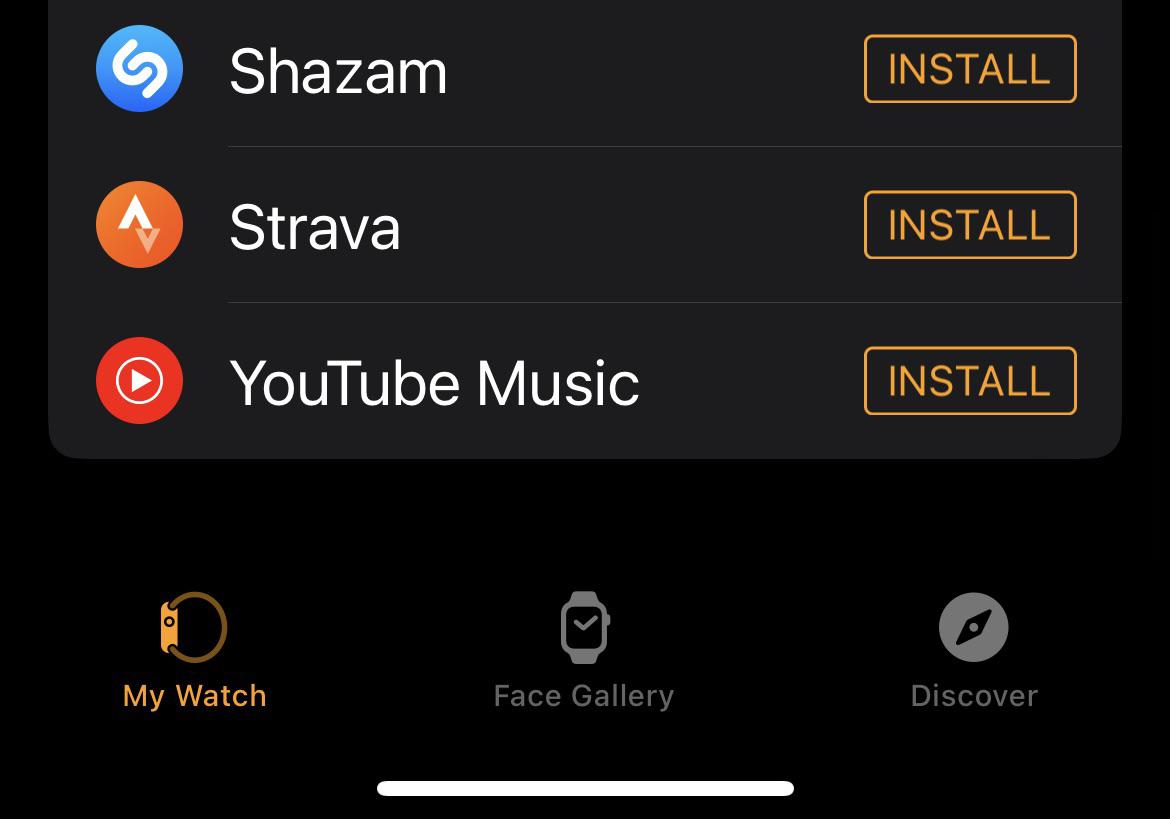
要在線上時在 Apple Watch 上收聽 YouTube 音樂中的歌曲,您必須:
步驟 1:登入您在 YouTube Music 應用程式中的帳戶,並確保您的帳戶是高級帳戶。
步驟#2:在 Apple Watch 上開啟 YouTube Music 應用程式。 然後在 電子圖書館 選項,選擇您要播放的專輯、播放清單、藝人或歌曲。 如果您的 iPhone 在附近,您可以用它直接從 Apple Watch 播放曲目。
但是,正如我們所說,這些步驟僅適用於您要在線訪問該應用程式的情況,如果您想離線將 YouTube Music 下載到 Apple Watch,您需要做什麼?
第 2 部分:如何輕鬆下載 YouTube 音樂以供離線收聽?
在本文的前一部分中,我們討論瞭如何將 YouTube 曲目下載到 Apple Watch 的想法,包括下載應用程式並將其安裝到裝置上的方法。 我們還討論瞭如何播放 YouTube 音樂進行線上收聽的步驟,但是如果您想離線收聽 YouTube 上您喜歡的歌曲怎麼辦?
嗯,在我們即將與您分享的工具的幫助下,這是可能的。 我們正在談論的工具稱為 蘋果音樂解鎖器。 可以藉助下載包隨附的連結將該工具安裝到您的裝置上。
Apple Music Unlocker 有免費試用版和註冊版,因此您可以選擇是否要在全力投入之前對該工具進行初步評估!
成功完成安裝流程後,就可以註冊 Apple Music Unlocker了。 在註冊工具之前,您需要檢查您的電子郵件中是否有許可證金鑰,這對於註冊過程至關重要。 以下是註冊該工具必須執行的操作。
步驟#1:開啟 Apple Music Unlocker 工具,然後點選「未啟動」選項。
步驟#2:然後,輸入您的電子郵件地址,然後輸入您在購買許可證密鑰時使用的電子郵件地址,您還必須輸入您的許可證密鑰。
步驟#3:選擇 “啟用” 選項卡以成功處理您的註冊。 如果您還沒有購買許可證密鑰,您可以點擊 “立即購買” 選項以購買許可證。
註冊過程有可能失敗,可能的原因如下:
- 您下載了錯誤版本的許可證,該版本不適合您擁有的設備。
- 您輸入了錯誤的電子郵件地址。
- 在電子郵件地址或註冊碼之前或之後還需要輸入額外的空格。
如果您遇到註冊失敗的情況,您仍然可以採取一些措施,仍然可以解決困境,只需詢問客戶支援並解釋一下情況即可。
所以,如果你想 將 YouTube 音樂下載到 Apple Watch 並離線收聽歌曲,以下是使用 Apple Music Unlocker 的方法。
第 1 步:啟動 Apple Music 解鎖器
要開始此過程,請打開您的電腦並檢查您的 iTunes 應用程式。 使用您的憑證登入 iTunes,登入後啟動 Apple Music Unlocker。 打開該工具後,您將看到 “打開 Apple 網絡播放器” 選項,看到它後,點擊它。
步驟#2:登入您的 Apple ID
然後,您必須登入您的 Apple ID 並點擊 “登入” 您可以在螢幕右上角看到該選項。 您無需擔心您的所有個人數據,Apple Music Unlocker 會處理您的所有個人詳細資料。
步驟#3:新增您想要轉換的歌曲、播放清單或專輯
第三步,您現在必須選擇要轉換的播放清單、歌曲或專輯,將它們拖曳到紅色新增圖示。 您也可以透過啟動播放清單並點擊紅色新增圖示來新增所選播放清單中的歌曲。
步驟#4:選擇輸出設定
現在您已經新增了歌曲,是時候設定您想要的輸出格式了,您可以從 FLAC、WAV、MP3 和 M4A 中進行選擇。 轉換完成後,您還需要選擇儲存輸出檔案的資料夾。
步驟#5:點選轉換按鈕
要開始轉換過程,請點擊 “轉變” 選項卡來轉換一首歌曲,或者如果您想要轉換已新增的所有歌曲,您可以選擇「全部轉換」按鈕。

第 3 部分:如何將 Youtube 音樂同步到 Apple Watch 以便離線播放?
將 YouTube Music 下載到 Apple Watch 後,現在您已經擁有所需的所有 YouTube 歌曲,現在可以開始使用 iPhone 將它們添加到 Apple Watch 了。 您可能已經知道如何 將 Spotify 歌曲同步到 Apple Watch 但處理 YouTube Music 可能會有些不同。 要執行它,您必須:
- 將 YouTube 音樂庫新增至您的 iTunes。 開啟 iTunes,然後點擊 “文件”,然後選擇 “將檔案新增至庫” 選項,這會將下載的 YouTube Music 新增到您的 iTunes。
- 然後同步 YouTube 音樂 iTunes 到您的 iPhone。 使用 USB 連接線,開始將 iPhone 連接到電腦,然後在 iTunes 的右上方勾選您的 iPhone。 點擊選單欄,然後選擇 “同步音樂” 選項,然後點擊 “整個音樂庫”,以便將 YouTube 音樂下載同步到您的 iPhone。
- 開始將音樂從 YouTube 傳輸到您的 Apple Watch。 打開iPhone的藍牙,然後打開iPhone上的Apple Watch選項,然後切換到 “我的手錶” 選項。 擊中 “音樂”,然後 “添加音樂” 選項,以便將 YouTube 歌曲添加到您的 Apple Watch!

人們也讀 將 YouTube 音樂轉移到 Amazon Music:詳細指南 Apple Music 與 YouTube Music:誰才是至高無上?
總結
很高興學習有關如何最好地享受音樂的許多程序。 而且我們也很幸運有很多平台可以存取這些音樂文件,其中之一就是 YouTube Music。 我們從文章前面的部分了解到了 將 YouTube 音樂下載到 Apple Watch,我們有線上和離線收聽的程式。
在我們也與您分享的工具(稱為 Apple Music Unlocker)的幫助下,現在可以解鎖和轉換任何線上服務或平台的歌曲,以便我們可以輕鬆使用它們。 考慮到這些歌曲不會被用於非法銷售和分發,Apple Music Unlocker 將是一個很好的幫助。
現在,每位音樂愛好者的音樂體驗都將是值得的,可以被標記為最好的,任何人都可以享受。
羅西(Rosie)撰寫
上次更新時間:2023-07-17